Autodesk Civil 3D の道路修繕コリドーのモデリングを使用すると、一般道路や高速道路などの道路修繕コリドーの横断勾配を最適化することができます。
Autodesk Civil 3D の他のコリドー モデルとまったく同様に、道路修繕コリドー モデルは Autodesk Civil 3D のさまざまなオブジェクトやデータ(サブアセンブリ、線形、縦断、サーフェス、ターゲットなど)が基になっており、それらが利用されています。道路修繕コリドーはこれらのデータを管理し、さまざまな道路修繕アセンブリ(異なる測点範囲に適用されたアセンブリ)を、基線とそれらの計画縦断に結び付けます。
道路修繕コリドー モデルを作成すると、コリドー名が[プロスペクター]タブの[コリドー]コレクションに表示され、標準のコリドー モデルの場合と同じく編集を実行できます。さらに、道路修繕以外のアセンブリを道路修繕コリドーに追加することもできます。詳細については、「概要 - サブアセンブリ」を参照してください。
- 道路修繕コリドーの横断を作成して横断ビューに表示する。
- 道路修繕コリドーから計画線またはソリッドを抽出する。
- 道路修繕コリドーからサーフェスを作成する。
- 道路修繕コリドーのデータ参照を作成する。
詳細については、「概要 - コリドーのモデリング」を参照してください。
ただし、道路修繕コリドーを作成するワークフローは、他のコリドー モデルの作成に使用する標準的なワークフローとは多少異なります。道路修繕コリドー オブジェクトを作成するには、コリドー スタイル、コリドー画層、基線(線形および縦断)、道路修繕リージョンの開始測点と終了測点、およびターゲット サーフェスを指定する必要があります。[道路修繕パラメータ]パレットを使用して、車線の入力とプロパティを指定し、横断勾配調整パラメータ、切削パラメータ、レベリング パラメータなどの道路修繕入力パラメータを修正します。道路修繕パラメータを道路修繕コリドーに適用すると、Autodesk Civil 3D によって道路修繕コリドー用の道路修繕アセンブリが自動的に構築され、適切な道路修繕サブアセンブリや横断勾配最適化サブアセンブリが自動的に道路修繕コリドー リージョンに割り当てられます。道路修繕コリドーに道路修繕パラメータを適用したときに作成されたアセンブリは、[コリドー プロパティ]ダイアログ ボックスで確認できます。また、道路修繕コリドー用に道路修繕アセンブリに割り当てられた道路修繕サブアセンブリは、[アセンブリ プロパティ]ダイアログ ボックスで確認できます。
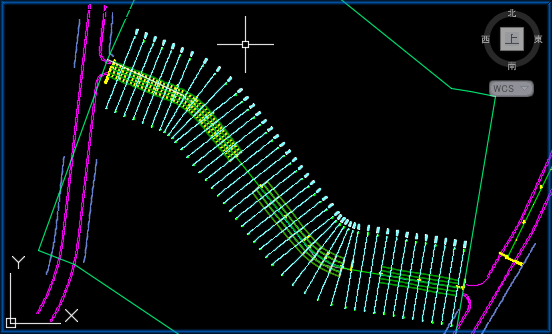
[道路修繕コリドー エディタ]リボン タブ
道路修繕コリドー内の道路修繕リージョンを選択すると、[道路修繕コリドー エディタ]リボン タブが表示され、Autodesk Civil 3D アプリケーション ウィンドウの右側に[道路修繕パラメータ]パレットが自動的にドッキングされます。道路修繕コリドー リージョンを作成または選択する方法については、「既存の道路修繕コリドーを編集するには」を参照してください。
- 道路修繕リージョンを道路修繕コリドーに追加する。
- 選択した道路修繕コリドー リージョン内の測点間をナビゲートする。
- [道路修繕パラメータ]パレットを開く。
- 道路修繕マネージャを開き、許容勾配を変更し、レポートを生成する。
- ビューポートで測点トラッカーの線の表示を変更する。
- 測点トラッカーのオプションを設定する。
- [領域にズーム]、[オフセットおよび標高にズーム]、[サブアセンブリにズーム]を行う。
- [コリドー横断を表示/編集]のオプションを変更する。
- 道路修繕コリドー エディタの既定のビューポート設定を変更する。
- オブジェクトの表示を変更する。
道路修繕コリドーを管理、編集する
道路修繕コリドーの横断ビュー
既存の道路修繕コリドー リージョンを編集する場合、Autodesk Civil 3D の既定では、3 つのカスタム ビューポートが表示され、道路修繕コリドー リージョン内の選択した測点について、横断ごとにパラメータを確認し、設計要件を満たすように修正することができます。詳細については、「概要 - 道路修繕コリドー横断」を参照してください。
道路修繕レポートを生成する
道路修繕マネージャを使用して、道路修繕コリドー リージョン内の選択した測点について、横断勾配修正レポートと、切削およびレベリング レポートを生成することができます。また、道路修繕マネージャを使用して、設計ジオメトリ要件に対する違反を確認し、横断ごとに道路修繕パラメータを修正することもできます。詳細については、「道路修繕コリドーのレポートを生成するには」を参照してください。